Удаленная съемка в режиме Live View
Можно производить съемку, дистанционно управляя камерой из программы EU.
Снятые таким образом изображения можно сохранять напрямую в компьютере, чтобы сразу просматривать в программе DPP или другой связанной программе.
-
Подключите камеру к компьютеру.
-
Нажмите [Удаленная съемка].
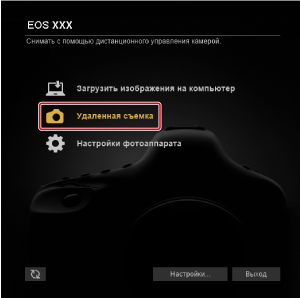
-
Настройте камеру.
Окно захвата
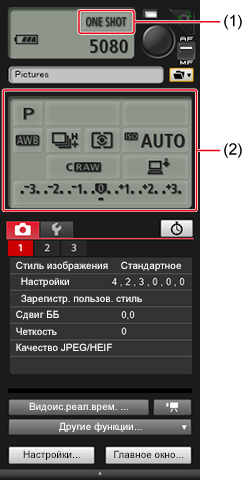
- Щелкните левой или правой кнопкой мыши пункты настройки в разделах (1)*1*2 и (2)*1*3, затем выберите настройку.
1: Чтобы включить выбор отображаемых вариантов пунктов настройки и меню с помощью колесика мыши, выберите [Изменять настройки с помощью колесика мыши на экране [Удаленная съемка]] () на вкладке [Удаленная съемка] меню [Настройки]. Обратите внимание, что выбор колесиком мыши не поддерживается для меню блокировки зеркала или пункта [Расположение для сохранения изображений].
2: Брекетинг AE можно настроить, щелкнув левой или правой кнопкой мыши пункт уровня экспозиции/брекетинга AE, затем прокручивая кнопкой мыши при нажатой клавише Shift.
3: Настройка возможна только для некоторых камер.
Примечание
- Подробнее об окне захвата см. в разделе Функции окна захвата.
- Любые параметры, которые невозможно настроить в окне захвата, следует настраивать на самой камере.
- Во время обратного отсчета автоспуска мигает индикатор таймера, и в области количества доступных снимков отображается оставшееся время.
- Настройки блокировки зеркала можно задавать в режиме P, Tv, Av, M или B.
- Когда зеркало заблокировано, мигает значок блокировки зеркала.
- Для камер EOS 5Ds/5Ds R можно выбрать момент спуска затвора после блокировки зеркала.
- При съемке с автоматической экспозицией индикация выдержки затвора или значения диафрагмы мигает для предупреждения о недодержке или передержке.
- При съемке с ручной установкой экспозиции в области, где обычно показывается величина экспозиции, в режиме реального времени выводятся показания экспозамера.
-
Щелкните мышью на кнопке [
 ].
].
-
Настройте функцию съемки в режиме Live View.
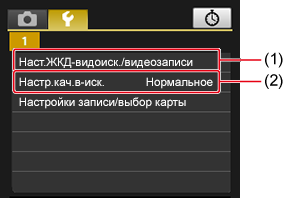
-
Щелкните [Наст.ЖКД-видоиск./видеозаписи] (1).
- Открывается окно [Наст.ЖКД-видоиск./видеозаписи]. Задайте следующие настройки.
- Детали отображения могут зависеть от подключенной камеры.
EOS-1D X Mark II5Ds/5Ds R5D Mark IV5D Mark III6D Mark II6D7D Mark II80DM6 Mark IIВыберите [Разрешено] для [Уст. ЖКД-видоис.] и вариант для пункта [Имитация экспозиции], затем нажмите [OK].
EOS R1R3R5R5 Mark IIR5 CR6R6 Mark IIR7R8R10R50R50 VEOS-1D X Mark III90DНастройте [Уст. ЖКД-видоис.] и [Имитация экспозиции] или [Имитация отображения], как указано ниже.
- Задайте для параметра [Уст. ЖКД-видоис.] значение [Разрешено], затем щелкните [OK].
- Щелкните [Видоис.реал.врем.] ().
- Снова выполните шаги 4–5 раздела Удаленная съемка в режиме Live View.
- Выберите вариант для параметра [Имитация экспозиции] или [Имитация отображения], затем щелкните [OK].
- Переходите к шагу 8 ().
EOS-1D X1D CВыберите [Фотографии] для [Уст. ЖКД-видоис.] и вариант для пункта [Имитация экспозиции], затем нажмите [OK].
EOS 77D760D850D800D250D200D750D2000D1300DВыберите [Разрешено] для [Уст. ЖКД-видоис.], затем щелкните [OK].
-
-
Щелкните [Видоис.реал.врем.].

Окно удаленной съемки с визированием по экрану
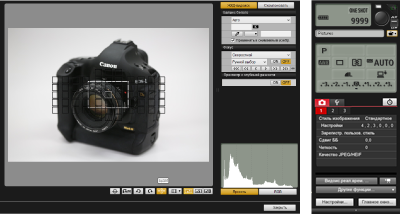
-
Щелкните мышью на кнопке [
 ].
].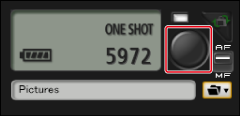
- Снятое изображение передается в компьютер и отображается в окне [Быстрый просмотр].
- Автоматически запускается программа DPP.
Предупреждения
- Если планируется выполнять фокусировку в окне удаленной съемки с визированием по экрану, перед съемкой переключите кнопку AF/MF в окне захвата в режим [MF].
- Обработка RAW в программе EU не поддерживается.
- Если подключить камеру, в которой в данный момент обрабатываются изображения RAW, программа EU откроется после завершения обработки.
- На камерах, имеющих режимы базовой зоны на диске установки режима, невозможно установить параметры для режимов базовой зоны.
Примечание
- Для съемки можно также нажимать клавишу Пробел.
- Для имитации экспозиции () или отображения гистограммы () в окне [Окно удаленной съемки с визированием по экрану] задайте в камере для параметра [Имитация экспозиции] значение [Разрешено].
- Для отображения/скрытия окна [Быстрый просмотр] щелкните [Другие функции] и выберите [Быстрый просмотр].
- Блокировка зеркала доступна при удаленной съемке с некоторыми подключенными камерами. Состояние блокировки зеркала можно проверить, когда отображается [Окно удаленной съемки с визированием по экрану].
- Доступна съемка с автоспуском.
- Приложение, которое автоматически запускается после удаленной съемки, можно изменить с программы DPP на другую программу на вкладке [Связанная программа] в настройках ().
- Сведения о функциях окна [Окно удаленной съемки с визированием по экрану] см. в разделе Функции окна удаленной съемки с визированием по экрану: вкладка «ЖКД-видоиск.».
- Подробные сведения о функциях окна просмотра с увеличением см. в разделе Функции окна просмотра с увеличением.
- При использовании имитации экспозиции яркость изображения более точно соответствует фактической яркости (экспозиции) снимков. Сведения о настройках см. в инструкции по эксплуатации подключенной камеры.